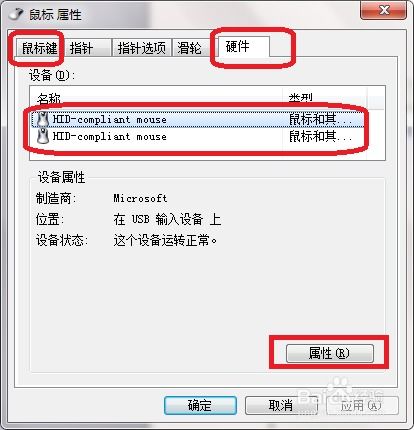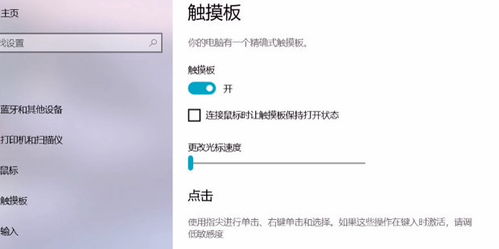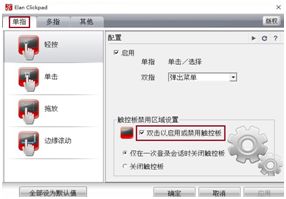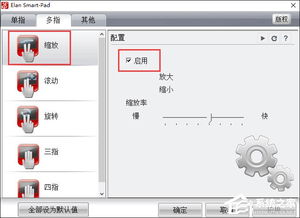如何关闭笔记本电脑的触摸板?
在现代计算机使用中,笔记本电脑因其便携性和高效性,已成为许多用户不可或缺的办公和娱乐工具。然而,在使用笔记本电脑时,触摸板(也称为触控板)虽然提供了鼠标般的操作便利,但在某些特定场景下,比如打字或进行精密操作时,触摸板往往会成为干扰源,影响用户效率和体验。因此,了解如何关闭笔记本触摸板变得尤为重要。本文将从操作系统层面、快捷键操作、设备管理器调整以及第三方软件控制四个维度,详细介绍如何关闭笔记本触摸板。
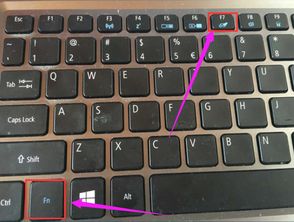
操作系统层面
Windows系统
对于大多数使用Windows操作系统的笔记本电脑而言,关闭触摸板最常见的方法是通过系统设置。具体步骤如下:
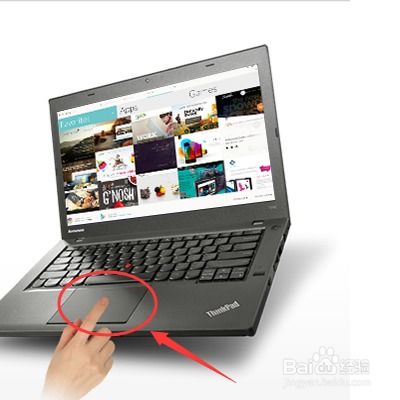
1. 打开设置:点击屏幕左下角的“开始”按钮,找到并点击“设置”图标,或使用快捷键Win+I。

2. 进入设备选项:在Windows设置窗口中,点击“设备”选项,进入设备管理界面。
3. 触摸板设置:在左侧菜单中选择“触摸板”,右侧界面将显示触摸板的相关设置。在此处,你可以看到一个开关按钮,通过点击它即可开启或关闭触摸板功能。
此外,部分Windows笔记本还支持通过“鼠标属性”窗口来管理触摸板。你可以在控制面板中找到“鼠标”选项,然后在“装置设定值”或“ELAN”等选项卡中,找到并禁用触摸板。
macOS系统
苹果MacBook系列的触摸板管理则相对简单直接:
1. 打开系统偏好设置:点击屏幕左上角的苹果图标,选择“系统偏好设置”。
2. 进入触摸板设置:在系统偏好设置窗口中,找到并点击“触摸板”图标。
3. 关闭触摸板:在触摸板设置界面,你可以看到“光标与点击”、“滚动缩放”等多个选项卡。虽然macOS没有直接的开关按钮来关闭触摸板,但你可以通过取消勾选相关功能(如“轻点来点按”)来达到类似效果。另外,还可以通过“键盘”设置中的“辅助功能”快捷键来控制鼠标和触摸板的启用/禁用。
快捷键操作
除了通过系统设置关闭触摸板外,许多笔记本电脑还提供了快捷键操作,使用户能够更快速地开启或关闭触摸板功能。这些快捷键通常位于键盘的功能键区(F1-F12),但需要配合Fn键或Fn Lock键使用。
Fn+F某键:大多数品牌的笔记本,如联想、戴尔、惠普等,都会将触摸板开关快捷键设置为Fn键加上F键区中的某个特定键。例如,联想ThinkPad系列通常使用Fn+F8来切换触摸板状态。
Fn+Ctrl/Alt+某键:部分品牌可能会采用更复杂的组合键来管理触摸板。如华硕笔记本有时使用Fn+Ctrl+F9来关闭触摸板。
需要注意的是,不同品牌和型号的笔记本快捷键可能有所不同,因此建议查阅笔记本的使用手册或在线支持文档,以获取准确的快捷键信息。
设备管理器调整
对于高级用户来说,通过设备管理器来禁用触摸板也是一种有效的方法。这种方法适用于Windows系统,并且通常需要管理员权限。
1. 打开设备管理器:右键点击“此电脑”或“计算机”图标,选择“管理”,然后在左侧面板中点击“设备管理器”。
2. 定位触摸板设备:在设备管理器窗口中,展开“鼠标和其他指针设备”或“人体学输入设备”类别,找到与触摸板相关的设备名称(如“HID-compliant touch pad”、“ELAN Input Device”等)。
3. 禁用设备:右键点击触摸板设备名称,选择“禁用设备”。系统会弹出确认窗口,再次点击“是”即可完成禁用操作。
通过设备管理器禁用触摸板后,该设备将不再被系统识别和使用,直到你手动重新启用它。这种方法比较彻底,但也需要注意,一旦禁用,可能需要通过键盘快捷键或重新进入设备管理器来重新启用。
第三方软件控制
除了以上方法外,还有一些第三方软件可以帮助用户更灵活地管理笔记本触摸板。这些软件通常提供了更多的自定义选项,如定时关闭、手势禁用、智能切换等。
TouchFreeze:这是一款开源的Windows软件,可以在检测到键盘活动时自动禁用触摸板,有效防止打字时误触。TouchFreeze安装后几乎不需要任何配置即可使用,非常适合那些希望在打字时自动关闭触摸板的用户。
Synaptics TouchPad Driver:如果你的笔记本使用的是Synaptics触摸板,那么安装官方提供的驱动程序后,通常可以在控制面板中找到额外的触摸板设置选项。这些选项包括手势控制、边缘滚动、点击力度调整等,甚至可以直接在驱动程序中关闭触摸板。
第三方触控板管理软件:市面上还有一些专门针对触控板管理的第三方软件,如Trackpad(适用于Windows 10)、BetterTouchTool(适用于macOS)等。这些软件不仅提供了触摸板的开关功能,还支持自定义手势、快捷键映射等高级功能,极大地增强了触控板的使用体验。
然而,使用第三方软件也需要注意安全问题。建议从官方网站或可信的软件商店下载软件,并避免安装来源不明的软件。同时,定期更新软件以确保其兼容性和安全性。
综上所述,关闭笔记本触摸板的方法多种多样,用户可以根据自己的需求和习惯选择合适的方法。无论是通过系统设置、快捷键操作、设备管理器调整还是第三方软件控制,都能够有效地避免触摸板在特定场景下的干扰,提升工作效率和用户体验。
- 上一篇: 阿里去啊旅行:新年红包大放送,领取攻略来袭!
- 下一篇: 如何制作花名册表格?
-
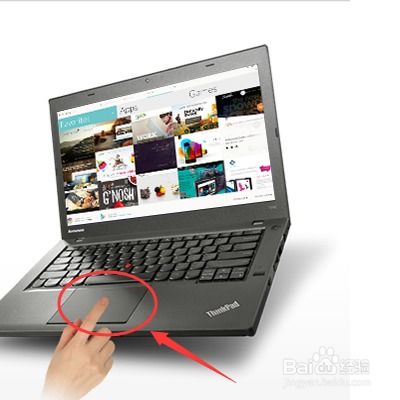 笔记本电脑如何关闭触摸板?新闻资讯12-11
笔记本电脑如何关闭触摸板?新闻资讯12-11 -
 怎样关闭笔记本电脑的触摸板?新闻资讯12-21
怎样关闭笔记本电脑的触摸板?新闻资讯12-21 -
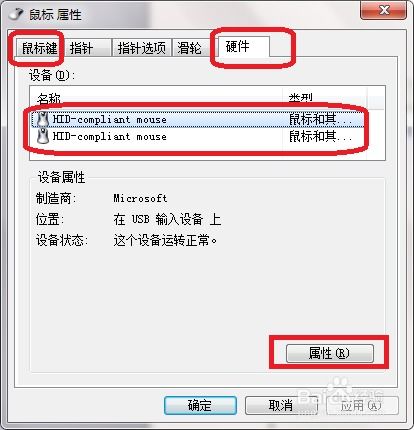 如何轻松关闭笔记本电脑的触摸板新闻资讯04-26
如何轻松关闭笔记本电脑的触摸板新闻资讯04-26 -
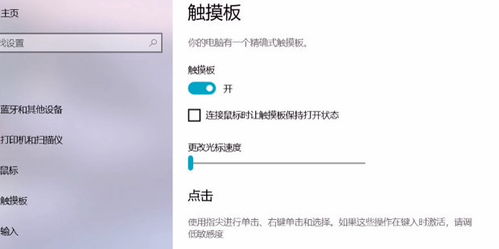 如何禁用笔记本电脑的触摸板新闻资讯01-13
如何禁用笔记本电脑的触摸板新闻资讯01-13 -
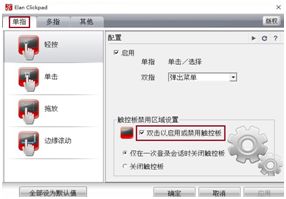 轻松掌握:惠普笔记本触摸板的开关小技巧新闻资讯11-19
轻松掌握:惠普笔记本触摸板的开关小技巧新闻资讯11-19 -
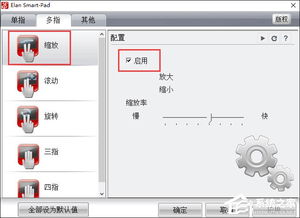 掌握技巧:轻松设置你的笔记本触摸板新闻资讯01-23
掌握技巧:轻松设置你的笔记本触摸板新闻资讯01-23